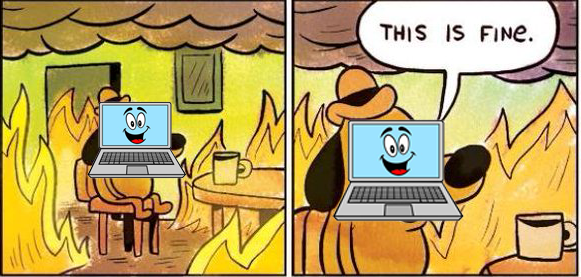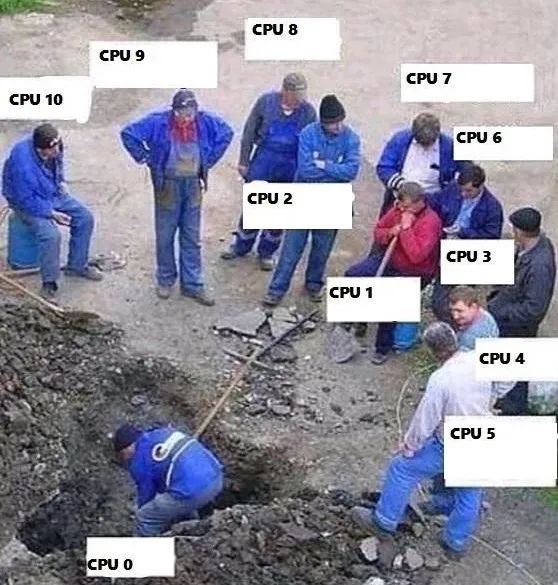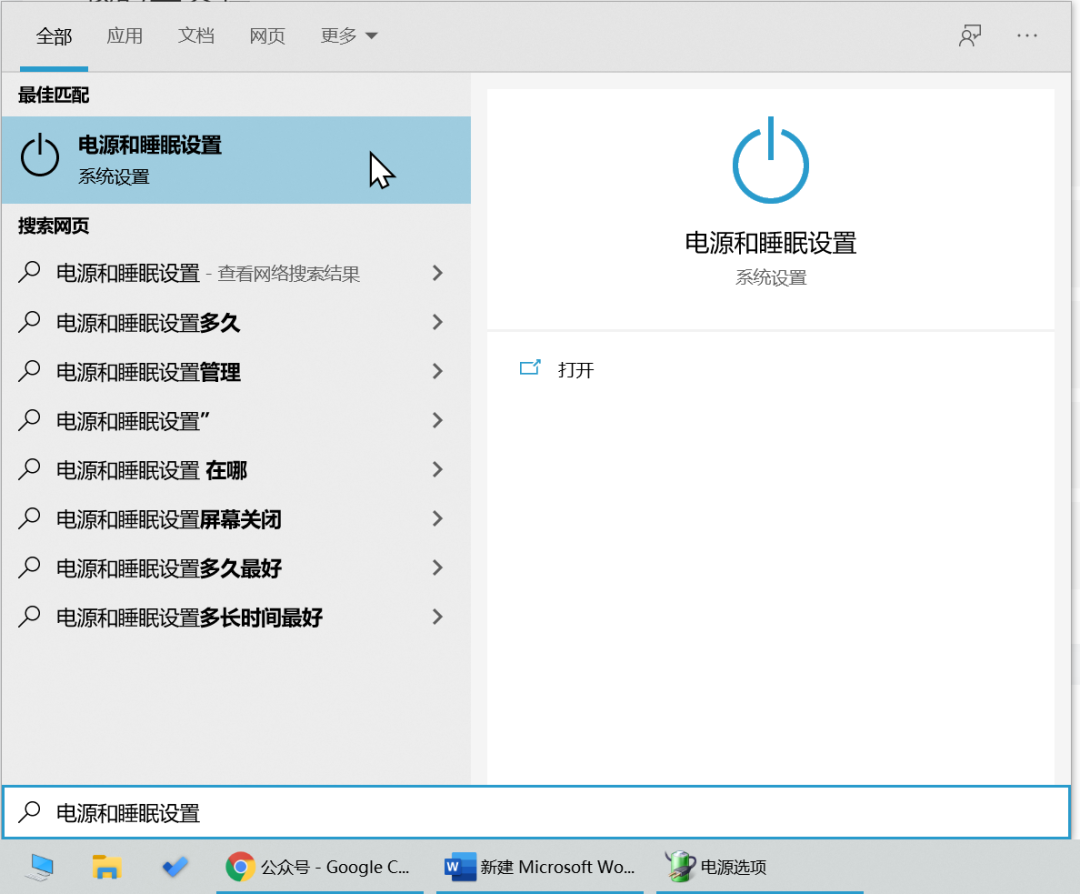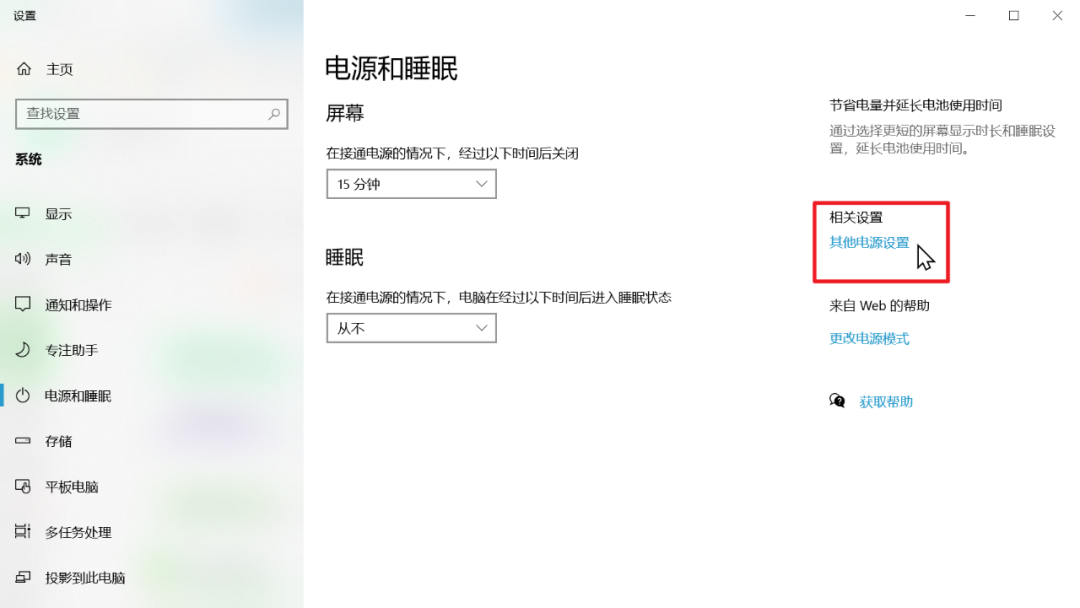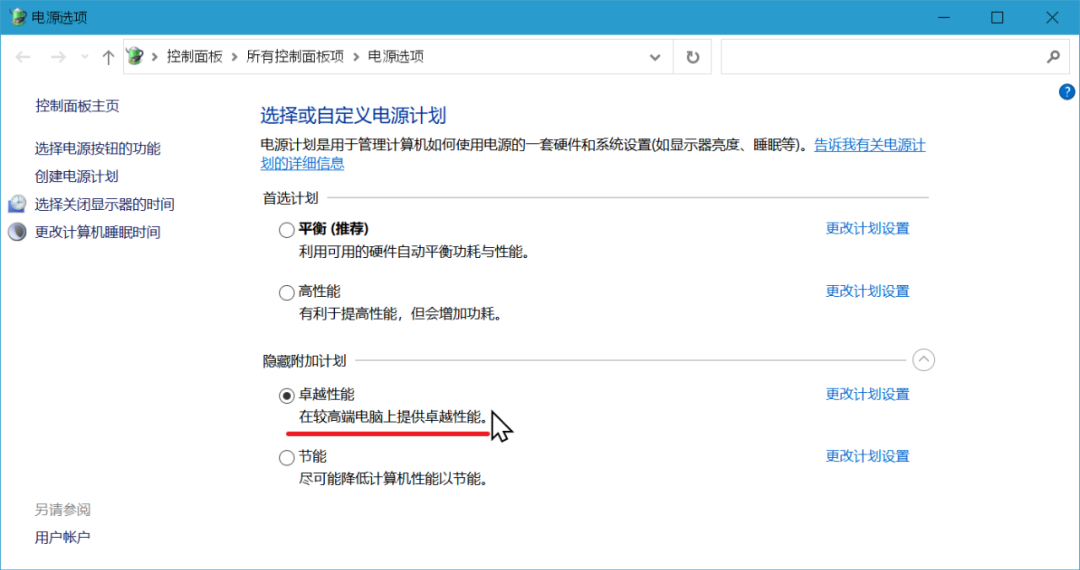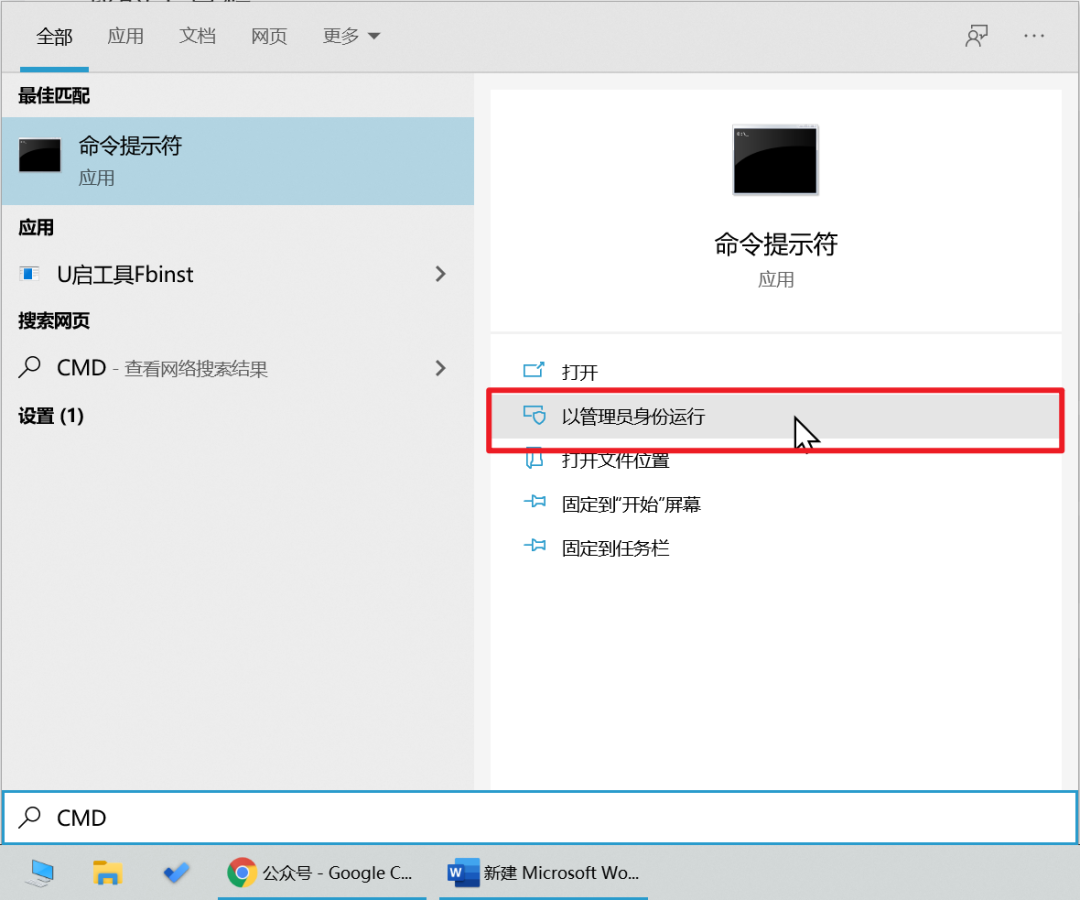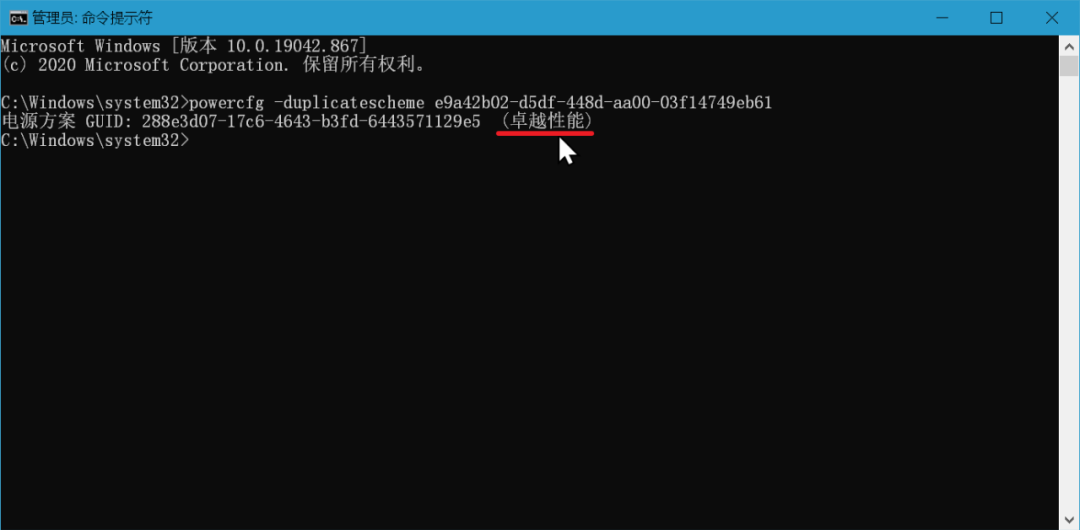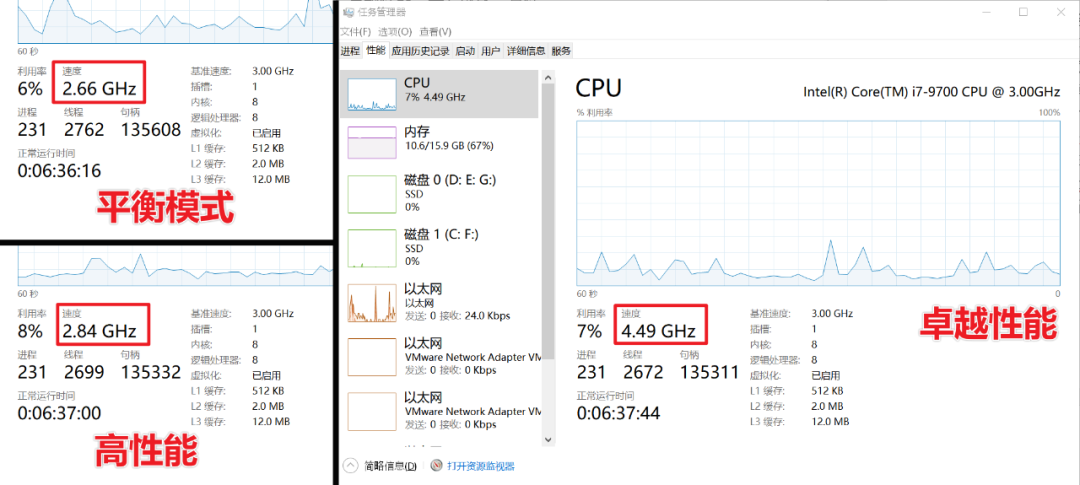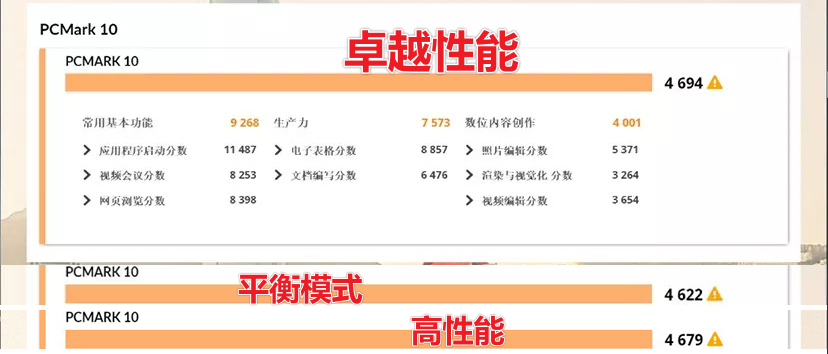Windows 10 打开 卓越模式 |
您所在的位置:网站首页 › 开启win10卓越性能模式有什么用 › Windows 10 打开 卓越模式 |
Windows 10 打开 卓越模式
|
电脑已经成了我们生活工作必不可少的工具。 只需要喂食电量,它就能无休止的为我们工作好几年。 不过已经完全融入人类社会的电脑,似乎对为人类服务这件事,已经感到倦怠。 偷偷修完清华《摸鱼学导论》这门课程的电脑们,普遍不会以最饱满的状态工作。
而天真善良的人类,却在因为 CPU 风扇提升两个分贝,而心痛电脑是否压力过高。 殊不知卑鄙的电脑,在摸鱼划水间还保留了一分清闲,嘲弄着人类的无知。
对于电脑们这种厚颜无耻的行为,小淙表示严重抗议。 并且今天就来教大家打开电脑的隐藏开关,让它随时以最高性能运行。
01 什么是电源计划
电源计划也就是,给电脑用多少电的方案,它会管理电脑在工作中使多大力。 例如你有一枚 3Hz 的 CPU,在平衡模式下,最小处理器”状态为10%,最大为90%。 也就是说理论上CPU 工作中只会使出 0.3GHz 至 2.7GHz 的功力,具体取决于你运行的任务程序。
另外,根据不同硬件使用电量的情况,硬件间的协调也会出现一定延迟。 例如你明明已经双击了软件图标,但电脑却要过几秒才反应过来,可能就是因为硬盘的延迟导致。 不管时间长短,延迟始终存在。解决方法就是,随时给硬件满载的电力。
不过笔记本电脑使用电池供电时,为了提升续航,往往会使用平衡甚至节能模式运行。 你可以按 Win+Q 打开搜索,输入电源和睡眠设置并打开;
点击其他电源设置;
然后就能看到预设的电源计划。
02 卓越性能模式
工作站和服务器对性能要求很高,因此 Windows 10 为这些设备提供一个「卓越性能」模式。 在此模式下,硬件将始终以最高性能运作,即便什么软件都没打开,只显示桌面,电脑也不敢有半点怠惰。 虽然这个「DLC内容」并未向普通版本的系统提供,但我们可以手动解锁它。 按 Win+Q 打开搜索,输入 CMD 并以管理员身份运行;
复制粘贴下面的代码,然后按 Enter 键执行即可(CMD中的粘贴键是鼠标右键) powercfg -duplicateschemee9a42b02-d5df-448d-aa00-03f14749eb61
现在重新打开电源计划的界面,就能够看到卓越性能模式了。
03 有多少提升
我们可以在控制面板中查看CPU频率和电压情况,可以看到,卓越性能模式下,CPU始终以满载运作,即便利用率只有7%。
如果你指望卓越性能带来质变,可能就要失望了。 就小淙对比测试,卓越性能不管是跑分还是实际体验,都不会有明显提升。 下面用跑分软件PCmark测试高负荷下的表现。
卓越性能对游戏的提升也不太稳定,主要是不同游戏有不同优化,对硬件资源的使用情况也有所不同。 一些玩家表示能够提升 5-15 FPS 和加载速度,然而一些玩家却遇到以前没有过的卡顿现象。 大家可以自行测试,说不定会有惊喜。
卓越模式真正实惠的是,类似 3D 设计这样的工作。
这种任务下,GPU 常常被施加「间歇性」的高负载,每次性能转换,都会造成一定的延迟。 卓越性能模式可以让GPU随时都高性能运行,从而节省这部分时间。 搞 3D 设计的朋友,一定要尝试一下卓越性能模式。
使用笔记本电脑的朋友,建议只在需要的时候才开启,因为系统并不会自动切换模式,如果你切换成电池后依然使用卓越性能,续航时间会明显降低。
或许并不是电脑有意偷懒,而是我们给的不够多。 |
【本文地址】
今日新闻 |
推荐新闻 |